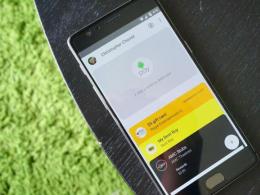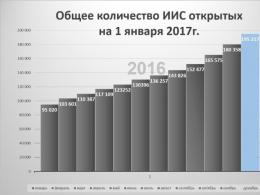Jak skrýt reklamy před googlem. Zakázat reklamy v prohlížeči Google Chrome. Co Adbock umí
Reklamy jsou nyní zveřejňovány na všech webových zdrojích. Pro weby je obtížné se bez nich obejít, protože reklama je zdrojem zisku. Jeho nadměrné množství je často nepříjemné. Zvažte, jak odstranit reklamy v prohlížeči Google Chrome, konkrétně nástroje, které se na daný prohlížeč vztahují.
Přejděte do nastavení prohlížeče
Reklamu lze považovat za prvek webových stránek nebo za výsledek viru. Podívejme se nejprve na kontextovou reklamu, tedy takovou, kterou si majitelé stránek sami upravují podle svého obsahu, aby přilákali zákazníky.
Pokud navštěvujete stránky s velkým počtem bannerů, má smysl v nastavení prohlížeče zakázat položku, která vám umožní odstranit vyskakovací reklamy v prohlížeči Google Chrome.
1. Prostřednictvím ikony se třemi řádky na horním panelu přejděte do části „Nastavení“. Rolujeme stránku. Ve spodní části bude odkaz "Zobrazit pokročilá nastavení", který potřebujeme. Pojďme si to projít. Otevřou se další bloky.
2. Ihned uvidíte tlačítko "Nastavení obsahu" - klikněte na něj.
3. Označíme řádek "Blokovat na všech stránkách."

Standardní nástroje prohlížeče nemusí blokování zvládnout, proto se vyplatí stáhnout si blokovací doplněk.
Rozšíření: odstranění reklamních prvků z webu
Potřebujete rychle a efektivně odstranit reklamy na webech v prohlížeči Chrome? Nainstalujte AdBlock nebo jeho ekvivalent Adblock Plus. Kromě nich existují i další blokátoři, například Adguard. Lze je použít jako doplněk k výše popsané funkci blokování vyskakovacích oken.
Navzdory podobným jménům jsou tyto programy vytvořeny různými vývojáři. Jejich funkčnost je také podobná, ale bez rozdílů se neobejdete. Zvažte instalaci AdBlocku. V obchodě s rozšířeními Google Chrome je takový program.
1. V nabídce prohlížeče klikněte na „Další nástroje“.
3. Do vyhledávacího pole zadejte dotaz: AdBlock. Rozšíření, které potřebujeme, bude první ve výsledcích vyhledávání.

4. Budete vyzváni k odpovědi na otázku: „Líbí se vám textové reklamy v prohlížeči Google Chrome.“ Pokud vám tento druh bannerů nevadí, zaškrtněte políčko. Klikněte na „Bylo to snadné“.
5. Zaškrtněte políčko vedle možnosti „Blokovat reklamy pro všechny videohry a flash hry“.
6.Uložte nastavení. Do nabídky rozšíření se vrátíte kliknutím na jeho ikonu v horní liště prohlížeče.
Špionážní moduly a boj proti nim
Reklama může být nejen součástí webu, ale také výsledkem viru nebo spywaru v počítači. Kromě bannerů, které již na stránkách jsou, získáte i další reklamy, které se stránkami nesouvisí. Často vypadají jako bloky a lze je otevřít na samostatných kartách.
Takový malware se do zařízení dostane během instalace programů z nespolehlivých zdrojů třetích stran. Často se v systému najde několik takových modulů najednou nebo i více.
Jak odstranit takové reklamy v prohlížeči Google Chrome? Je logické, že musíte používat speciální programy. Zjistí virus a poté jej odstraní. Někdy se antiviry a skenery s tímto úkolem samy nevypořádají. Používají se nástroje pro detekci spywaru.
V současné době se používá mnoho antivirů moderní metody webovou ochranu, jako je AVG. Tato možnost mnohonásobně zvyšuje úroveň ochrany před spywarem, proto je lepší tuto možnost zvážit při výběru antiviru.
Malwarebytes: rána pro „špióny“
Zvažte platformu Malwarebytes. Na oficiálních stránkách si můžete stáhnout bezplatnou verzi programu.
- Stahujte z odkazu: https://ru.malwarebytes.com. Instalovat na PC.
- Otevřete nástroj a klikněte na tlačítko Skenovat nyní. Připravte se na to, že kontrola zabere zhruba hodinu.
- Přesuňte všechny objekty nalezené nástrojem do karantény, jak je navrženo po dokončení kontroly. Uložit změny – tlačítko Použít změny.
Ruční čištění
Pokud se bannery stále tvrdohlavě objevují, budete muset vše vyčistit až do konce ručně, abyste úplně odstranili reklamy z prohlížeče. Nejprve je třeba aktivovat režim zobrazení skrytých souborů a složek umístěných na jednotce C. Obvykle jsou uživatelům skryté.
- Otevřete okno "Spustit" přes Start.
- Napíšeme příkaz: control folders.
- Spouštíme sekci "Zobrazit".
- Zrušte zaškrtnutí políčka "Skrýt chráněné soubory operačního systému" a zaškrtněte políčko vedle "Zobrazit skryté soubory, složky a jednotky".
- Změny by se měly projevit, proto je uložte. Klikněte myší na tlačítko OK.
Nyní přejdeme k samotnému ručnímu čištění.
- Stiskněte kombinaci Ctrl + Shift + Delete. Vyberte blok "Správce úloh" a v okně, které se otevře - kartu "Procesy". Zde musíte odstranit podezřelé moduly.
- Podívejte se na všechny povolené aktivní procesy v systému. Jsou na seznamu nějaké neobvyklé?
- Klikneme na řádek s procesem pravým tlačítkem tak, aby se zobrazila kontextová nabídka. V seznamu vyberte možnost „Otevřít umístění souboru“, abyste zjistili, ve které složce se běžící soubor nachází. Odstraňte všechny soubory v Průzkumníku spolu se složkou. Stejným způsobem postupujte se zbytkem procesů, které považujete za podezřelé.
Existuje riziko smazání souborů, které systém potřebuje. Pokud nevíte, zda proces smazat či nikoli, je lepší jej přeskočit nebo vyhledat informace o něm na internetu. Takže rozhodně nemůžete udělat chybu.
Kontrola názvu štítku
Některé viry jsou schopny změnit vlastnosti zástupce a nahradit jeho název. Zkontrolujeme tedy zástupce a změníme nastavení na předchozí, abychom se zbavili reklamy.
- Klepněte pravým tlačítkem myši na zástupce Chrome na ploše nebo ve složce prohlížeče. Vyberte poslední možnost „Vlastnosti“.
- Podívejte se na pole "Objekt". Pokud je místo exe bat, tak to změníme na původní exe. Také by neměly být žádné další ocasy, například ve formě odkazů. Pokud jsou, změny klidně smažte a uložte.
Po tomto postupu je třeba otevřít okno s nastavením prohlížeče. Najdeme blok, který nám pomůže změnit úvodní stránku. V prohlížeči Google Chrome se nazývá „Počáteční skupina“. Podíváme se na seznam: neměl by obsahovat stránky s neznámými adresami. Používáme výše uvedený seznam špionážních modulů. Vymažte záznam a klikněte na tlačítko OK.
Čištění souboru hosts
Útočníci jej často využívají k představení svých reklamních modulů.
- Otevřete Poznámkový blok jako správce. Klikněte na sekci "Soubor" v horním panelu a vyberte "Otevřít".
- Přejděte do složky C:\Windows\System32\drivers. Vyberte soubor hosts.
- Pokud je pod řádkem 127.0.0.1 napsáno něco jiného, znamená to, že na počítači je určitě spuštěn adwarový modul. Je nutné, aby se jich systém zbavil: smažeme nadbytečné řádky. Klikněte na "Uložit jako". Soubor takto uložíme na libovolné jiné místo, například na Plochu. Poté soubor ve složce nahradíme uloženým.
- Pojďme se podívat, jestli se nám podařilo úplně odstranit reklamy z prohlížeče.
Obnovte nastavení prohlížeče
Problém s otravnými reklamami zpravidla pomáhá vyřešit alespoň jeden popsaný způsob. Existují však vzácné výjimky: bannery se stále objevují, možná ne ve stejném objemu, ale stále.
Co v takové situaci dělat? Obnovte výchozí nastavení prohlížeče. Takže budou smazány různé vestavěné škodlivé doplňky, soubory cookie, mezipaměť, historie a mnoho dalších prvků.
- Klikněte na tlačítko nabídky prohlížeče a vyberte sekci „Nastavení“.
- Posouvejte se na kartě nastavení dolů, dokud neuvidíte odkaz „Zobrazit rozšířená nastavení“. Klikněte na to.
- Najdeme tlačítko "Obnovit nastavení" a klikneme na něj. Zobrazí se malé okno s výzvou k potvrzení resetu. Klikněte na "Drop". Pak musíte chvíli počkat. Prohlížeč se restartuje a získá původní vzhled – jako byste jej právě nainstalovali.
Reklamy v prohlížeči Google Chrome můžete odstranit v nastavení a prostřednictvím speciálních programů. Pokud je reklama prvkem webu, pak bude stačit dát do nastavení blokátory vyskakovacích oken nebo stáhnout rozšíření AdBlock z obchodu. Pokud se jedná o virus, musíte použít zcela jiné metody, zejména vyčistit počítač od spywaru.
V případě, že je prohlížeč Google Chrome plný otravných reklam, které nelze tak snadno odstranit nespěchej změnit prohlížeč nebo hledat seriózní způsoby, jak problém vyřešit. Často stačí znát způsob vyloučení reklam z daného internetového prohlížeče pomocí interního nastavení.
Otevřete nastavení Prohlížeč Google Chrome lze kliknout na ikonu uvedenou na snímku obrazovky. Zde v rozbalovací nabídce můžete snadno najít hledanou položku “ Nastavení”.
Úplně dole na stránce nastavení musíte najít tlačítko „ Zobrazit pokročilá nastavení“ a klikněte na něj. 
Teď tohle úplný seznam nastavení otevřené, musíte najít nadpis „ Osobní data“ a v něm klikněte na tlačítko „“. 
Zde v okně, které se otevře, musíte přejít do sekce „ Vyskakovací okna“ a zaškrtněte políčko, jak je znázorněno na obrázku níže. 
Tato funkce vám umožní zbavit se otravných reklam úplně nebo z většiny z nich. nevýhoda je, že na některých stránkách jsou vyskakovací okna užitečná a nezbytná pro plnohodnotný uživatelský zážitek, a pokud jsou zablokována, uživatel je neuvidí.
rozšíření adblock
V případě, že jsou vyskakovací okna v nastavení blokována, ale reklama se stále zobrazuje a při pokusu o její zavření se počet oken pouze zvyšuje, pak potřeba se uchýlit k efektivnějším metodám. Jedním z nich je připojení ochranného rozšíření s názvem Adblock k prohlížeči, které je primárně určeno bojovat s reklamami a spam.
Chcete-li připojit toto rozšíření, musíte postupovat podle cesty zobrazené na snímku obrazovky, čímž se otevře okno s existujícími rozšířeními. 
Přidat nové rozšíření z obchodu Google můžete kliknout na tlačítko „ Více rozšíření“ a zadáním názvu výše uvedeného blokovače do vyhledávacího pole. Po přechodu na jeho stránku byste měli kliknout na tlačítko instalace, po kterém se doporučuje restartovat prohlížeč.
Po instalaci rozšíření Adblock dojde k odstranění drtivé většiny reklam, ale občas se některým prvkům podaří obejít i tuto ochranu.
Aplikace Adguard
Reklamy a spam, které zaplavily prohlížeč, jsou produkty všech druhů škodlivých komponent, které se dostaly do počítače přes internet. Souběžně s ochrannými službami se také vyvíjejí všechny druhy škodlivých programů, a proto k boji proti některým z nich budete muset použít ty nejvýkonnější nástroje. Jedním z nich je například systém Adguard, který má mezi uživateli velké uznání.
Je třeba poznamenat, že existuje rozšíření prohlížeče Adguard, stejně jako stejnojmenný program, který je již nainstalován na PC, ale má omezenou bezplatnou verzi. Oba tyto nástroje se osvědčily v boji s reklamou v různých internetových prohlížečích včetně prohlížeče Google Chrome.
Používání antivirů
Nejhorší situací jsou viry, které se dostanou do počítače a způsobí spoustu nepříjemností a problémů, včetně spamu a reklamy. Bude možné s nimi bojovat pouze pomocí specializovaných programů - antiviry.
Vhodnou možností by byly antiviry vybavené internetová ochrana, která bojuje s reklamami v prohlížečích. Nejlepší v Tento problém Antivir s názvem AVG Internet Security se osvědčil.
Reklama na internetu většinu uživatelů dráždí, a pokud je rušivá, způsobuje vážné nepříjemnosti. V mnoha případech je jeho zablokování v prohlížeči Google Chrome jediným řešením pro pohodlné surfování na webu.
Reklama je pro webmastera nezbytná
Reklama na webu je mechanismus zpeněženíúsilí webmastera. Pokud stránka nemá komerční význam, nejedná se o internetový obchod nebo jiný komerční projekt, pak zobrazování informací zůstává prakticky jedinou možností, jak na stránce vydělat. Nemusí jít ani o zisk, ale o kompenzaci nákladů na průběžnou údržbu. Hosting tedy stojí peníze, doména – název webu stojí peníze, služby webmastera také stojí peníze.
Za kompenzaci nebo i částečnou kompenzaci je na stránkách povolena reklama. Někteří webmasteři ale ztrácejí smysl pro realitu a dominance placených informací na webu překračuje všechny rozumné meze. Všude vyskakují rušivá okna. Málokdy se stane, že takové množství reklamy je odůvodněno kvalitou obsahu – obsahem stránek. K tomu, aby uživatel v sobě našel sílu a probil se lesem reklamy do jediné nutné části webu, je potřeba seriózní cíl.
Nechme na diskusi otázku, proč navštěvovat weby, kde se tu a tam objevují nabubřelé reklamy, a otázky týkající se rozpočtů webmasterů, a pojďme se podívat, jak zakázat nebo se zbavit zobrazení v prohlížeči Google Chrome. Stojí za to dodat, že algoritmus akcí je vhodný pro téměř jakýkoli prohlížeč na platformě Windows OS.
Blokujte reklamy v prohlížeči Google Chrome pomocí rozšíření
 Pomocí vestavěných vývojářských nástrojů není možné blokovat reklamy v prohlížeči Google Chrome. Nemůžete jen zaškrtnout políčko „Vypnout zobrazování placených informací“. Chcete-li blokovat zobrazení, použijte služby třetích stran. Jejich připojení je provedeno v chromu.
Pomocí vestavěných vývojářských nástrojů není možné blokovat reklamy v prohlížeči Google Chrome. Nemůžete jen zaškrtnout políčko „Vypnout zobrazování placených informací“. Chcete-li blokovat zobrazení, použijte služby třetích stran. Jejich připojení je provedeno v chromu.
Prohlížeč má možnost instalovat další softwarové moduly. Mají různé účely: od stahování hudebního obsahu, například při kontaktu, po zobrazení počasí a dopravních zácp.
Reklamy můžete blokovat pomocí programů, které jsou také napsány pro prohlížeč. Je jich poměrně hodně, takže nezkušený uživatel je zmatený při výběru nejvhodnějšího doplňku. Zvažte nejoblíbenější řešení.
Rozšíření prohlížeče pro blokování reklam Adblock
Program se svými funkcemi odvádí vynikající práci. Blokování zobrazování nepotřebných informací s jeho pomocí je jednoduché. Nevyskočí žádná informace. Program umožňuje konfigurovat blokování, je možné ponechat některé typy reklamy.
Chcete-li nainstalovat rozšíření musíte udělat následující:

Chcete-li změnit nastavení a zobrazit statistické informace, musíte kliknout na ikonu Adblock v liště rozšíření. Chcete-li změnit nastavení, vyberte „Nastavení“.
Pro odstranění Rozšíření Adblock, musíte otevřít nabídku Google Chrome (klikněte na ikonu se třemi tečkami napravo od adresního řádku a řádku rozšíření), přejděte na „Další nástroje“ a vyberte rozšíření. V seznamu rozšíření najděte Adblock a klikněte na ikonu koše vedle rozšíření. Potvrdit vymazání.
Rozšíření prohlížeče pro blokování reklam Adblock Plus
Rozšíření webových stránek adblockplus.org stabilně blokuje zobrazování rušivých informací v prohlížeči Google Chrome a dalších prohlížečích. Nevyskakují žádné reklamy. Instalace z nabídky prohlížeče "Rozšíření" je možná a je možná vlastní instalace. Antivirová ochrana je zaručena prostřednictvím vlastní nabídky prohlížeče. Samotný prohlížeč nevede na škodlivý web. Ale při instalaci softwaru z oficiálních stránek vývojáře je zaručena také ochrana před škodlivým softwarem.
Pro vlastní instalace Adblock Plus je vyžadován:
- Přejděte na adblockplus.org.
- Systém na webu automaticky rozpozná prohlížeč, který používáte.
- V okně, které se otevře, klikněte na odkaz "Instalovat".
- Potvrďte instalaci.
- Nainstalovaná aplikace se zobrazí v liště rozšíření vpravo od adresního řádku prohlížeče.
 Pro zobrazení statistik aplikace klikněte na její ikonu. Pro správu aplikace klikněte na "Nastavení".
Pro zobrazení statistik aplikace klikněte na její ikonu. Pro správu aplikace klikněte na "Nastavení".
Chcete-li zakázat blokování reklam na konkrétním webu, musíte otevřít web, na kterém reklamy potřebujete. Klikněte na ikonu Adblock Plus. Klikněte na „Povoleno na tomto webu“, znovu načtěte stránku stisknutím F5. Umožnit filtrace musíte kliknout na řádek "Zakázáno na tomto webu" a znovu načíst stránku.
Software můžete odebrat z nabídky Google Chrome "Další nástroje" - "Rozšíření".
Aplikace pro blokování reklam uživatele spolehlivě zbaví vlezlých informací. Ale také připravují webmastera o způsob, jak získat zpět náklady na vytvoření a údržbu svých stránek. Pokud vás webmaster na webu požádá o deaktivaci aplikace na blokování reklam, možná by stálo za to vyhovět jeho požadavku a deaktivovat filtrování reklam pro daný web.
Pokud se chcete na internetu chránit před otravnými reklamami, všemožnými viry a phishingovými odkazy, budete si určitě muset správně připravit svůj oblíbený prohlížeč – Google Chrome. To znamená, nakonfigurujte jej tak, aby bezpodmínečně a zcela blokoval reklamní okna, automaticky se otevírající stránky (karty), vyskakovací bannery a další neslušnosti, které výrazně snižují míru komfortu surfování po webu.
Jak blokovat bannery vložené na webové stránky?
Pravidelné nastavení
Google Chrome má vlastní nástroje, jak se zbavit reklam a snížit riziko napadení počítače viry. Zkontrolujte ve svém prohlížeči, zda jsou povoleny:
1. V pravém horním rohu okna Google Chrome klikněte na tlačítko „tři pruhy“ (otevře se hlavní nabídka).
2. V seznamu klikněte na položku „Nastavení“.
3. Na stránce možností prohlížeče Chrome, která se otevře, klikněte v dolní části na odkaz „Zobrazit rozšířená nastavení“.
4. Ujistěte se, že je zaškrtnuto políčko v části „Osobní údaje“ v doplňku „Chránit mé zařízení před nebezpečnými stránkami“. Snižuje riziko virů infikujících systém a přímo Google Chrome prostřednictvím phishingových odkazů a stránek hackerů.

5. Kliknutím na tlačítko "Nastavení obsahu" ve stejném bloku se zbavíte vyskakovacích stránek (například když se zobrazí reklama "Volcano").
6. V doplňkovém panelu „Nastavení obsahu“ v části „Vyskakovací okna“ kliknutím na přepínač „Blokovat ...“.

Poznámka. Pokud jste spokojeni s tím, že stránka otevírá další karty nebo je potřebujete, aby fungovaly, klikněte na tlačítko „Nastavit výjimku ...“ a zadejte název domény webového zdroje. Google Chrome jej nebude blokovat.
Pomocí doplňků
V internetovém obchodě Chrome extensions lze najít poměrně velké množství doplňků, které filtrují reklamní skripty na stránkách a zabraňují pronikání adwaru do Windows. V rámci této příručky analyzujeme nejúčinnější řešení, jak trvale odstranit rušivé upoutávky ze stránek.
1. Opětovným kliknutím na tlačítko se třemi pruhy vyvolejte panel nastavení.
2. Otevřete: Další nástroje → Rozšíření.

3. Pod panely již připojených doplňků klikněte na odkaz „Další rozšíření“.

4. V online obchodě, který se otevře, najděte pomocí vyhledávacího pole a připojte jeden z níže popsaných doplňků:
Poměrně oblíbené řešení – připojuje jej přes 10 milionů uživatelů Chrome. Načte (otevře) stránky na téměř všech webech již v „vyčištěné“ podobě, bez reklamy (VKontakte, Odnoklassniki, Facebook atd.). Poskytuje možnost na žádost uživatele odstranit jednotlivý prvek na stránce. Nežádá o citlivá data ani nesleduje aktivitu na webových stránkách.
Ví, jak pracovat s whitelisty – pravidly vylučujícími blokování reklam v daných názvech domén. Snadné nastavení, má pohodlný ovládací panel.

Přes určitou podobnost názvu nemá nic společného s předchozím addonem (vytvořeným jinými vývojáři). Na žádost uživatele může 100% vyčistit staženou webovou stránku od reklam (dokonce i na YouTube a VKontakte). Účinně blokuje nebezpečné stránky, bannery, skripty, které sledují chování návštěvníků na stránkách. Schopnost vytvářet výjimky pro zobrazování důvěryhodné reklamy (otevře pouze zadané bannery na stránce).

Výkonný filtr: blokuje nejen bannery, ale také viry, nebezpečné webové stránky. Rychle reaguje, pokud se v prohlížeči objeví vyskakovací okno. Má vizuální ovládací panel, rozsáhlou základnu pravidel. Vybaveno dalšími nastaveními: selektivní odstranění prvků (například na ok.ru, VKontakte), blokování stahování adwaru, phishingové odkazy. Odstraní zarámované bannery z videí YouTube.

Jak odstranit virové reklamy?
Někdy jsou reklamní bannery uživateli uloženy prostřednictvím speciálního viru Adware nebo adwaru. Instaluje se tajně do systému prostřednictvím infikované webové stránky nebo instalátoru nějaké aplikace. Poté se vloží do prohlížeče a pomocí skriptu nainstaluje reklamní jednotky na všechny stránky otevřené uživatelem (bez ohledu na vybraný web).
Jako každý jiný virus i Adware pečlivě skrývá své umístění v systému a všemi možnými způsoby brání odstranění jeho prvků. Kromě instalace reklamních skriptů umí také upravit možnosti prohlížeče (změnit domovskou stránku, připojit doplňky) a operační systém.
Krok #1: Odstranění podezřelého softwaru a vyčištění prohlížeče
1. Odstraňte ze systému všechny podezřelé aplikace. Možná to byli oni, kdo „přinesl“ malware Adware do vašeho počítače:
- Přejděte na: Start → Ovládací panely → Programy → Odinstalovat program;
- Kliknutím na levé tlačítko vyberte v panelu aplikaci, které se chcete zbavit;
- V horní části seznamu klikněte na tlačítko "Odstranit ...";
- Dokončete čištění podle pokynů odinstalačního programu.

Rada! Potenciálně nebezpečný software lze také odstranit pomocí odinstalačních programů, jako je Revo Uinstaller, Uninstall Tools. Dělají lepší práci při čištění Windows od prvků aplikace.

2. Odstraňte z prohlížeče všechny nepotřebné, podezřelé doplňky, zejména ty, které jste sami nepřipojili (s výjimkou standardně nainstalovaných rozšíření Google).

- Přejděte na: Nabídka (tlačítko se třemi pruhy) → Další nástroje → Rozšíření;
- Klikněte na ikonu "Koš" v bloku podezřelých rozšíření;
- Potvrďte operaci v dalším okně (klikněte na „OK“).
3. Zkontrolujte nastavení úvodní stránky a v případě potřeby ji obnovte:
Na kartě „Nastavení“ v části „Při spuštění ...“ ve sloupci „Určené stránky“ klikněte na „Přidat“;

V seznamu, který se otevře, odstraňte všechny podezřelé odkazy (ponechte pouze adresu důvěryhodného vyhledávače): klikněte na ikonu "křížek" v řádku URL.

Vraťte se na panel nastavení. V části „Vyhledat“ nastavte v rozbalovací nabídce preferovaný vyhledávač (například Google).

Klikněte na "Konfigurovat vyhledávače". Stejným způsobem odeberte ze seznamu odkazy na zdroje třetích stran.

4. Zavřete prohlížeč.
5. Klepněte pravým tlačítkem myši na zástupce Google Chrome na ploše. V rozevíracím seznamu klikněte na "Vlastnosti".

6. V okně „Vlastnosti“ zobrazte ve sloupci „Objekt“ cestu ke spustitelnému souboru prohlížeče. Řádek musí končit …chrome.exe.“ Všechny ostatní položky (příznaky, odkazy, doplňky) umístěné za uvozovkami musí být odstraněny. Věnujte také pozornost spustitelnému souboru: jeho název a přípona by měly zůstat nezměněny.

Pokračuji v sérii článků na téma „svoboda od reklam“)) Dnes budeme hovořit o tom, jak odstranit reklamy z prohlížeče Google Chrome.
google chrome odstranit reklamy
Podívejme se podrobně na nejlepší (podle mého názoru) možnost a dotkněte se dalších metod.
1.První způsob nabízí samotný Chrome. Nebudete muset nic stahovat. Je lepší jej používat ve spojení s jinými možnostmi ochrany. Pojďme tedy k nastavení.
Chcete-li to provést, klikněte na speciální ikonu v pravém horním rohu prohlížeče. Nebo stiskněte Alt + E na klávesnici

Přejděte na konec seznamu a klikněte na „zobrazit další. nastavení"
Nyní hledáme „Osobní údaje“ a přejděte na „Nastavení obsahu“

V nabídce, která se objeví, je potřeba zakázat zobrazování vyskakovacích oken (jedná se většinou o spam a všechny druhy reklamy).

Ve většině případů je toto nastavení ve výchozím nastavení povoleno, ale ve starších verzích je třeba operaci provést ručně.
2. Odstraňte reklamy pomocí AdBlock
Můžete použít Yandex nebo tento plugin najít v interním nastavení Chrome. To druhé je výhodnější, protože v konvenčním vyhledávači existuje riziko stažení falešného (čtení, viru).
Stiskněte Alt + E, přejděte na "nastavení". Nyní nás zajímá položka „Rozšíření“, poté klikněte na tlačítko „více“.

Nyní v horním rohu zadejte „AdBlock“ (bez uvozovek) a nenechte se zmást frází „internetový obchod“.
Předmětem našeho hledání je kompletně BES-PLAT-TEN.


Klikněte na modré tlačítko) Zobrazí se následující znak:

Přidejte a užívejte si života. Prohlížeč Google Chrome je bez reklam.
upt(přidal)